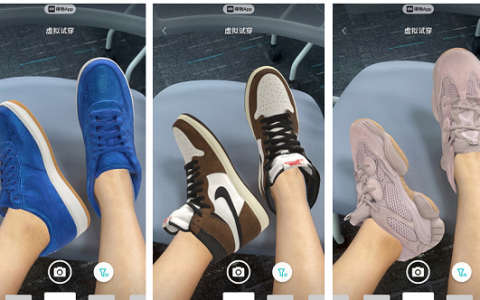在我们的日常工作中,有时可能需要把Word文档的内容转换成图片和被人分享,这样比直接分享文档要好,方便查阅,也防止误触更改了文档内容,或者在项目申报、报告申报等时候也必须提交图片格式的文件。 很多小伙伴没有了解过怎么把Word转换成图片,下面我们就分享三个方法。

方法一:截图保存内容
这种方法比较适合文字内容比较短,我们就可以使用截图工具把需要输出为图片的内容截图下来,点击保存按钮就可以了。
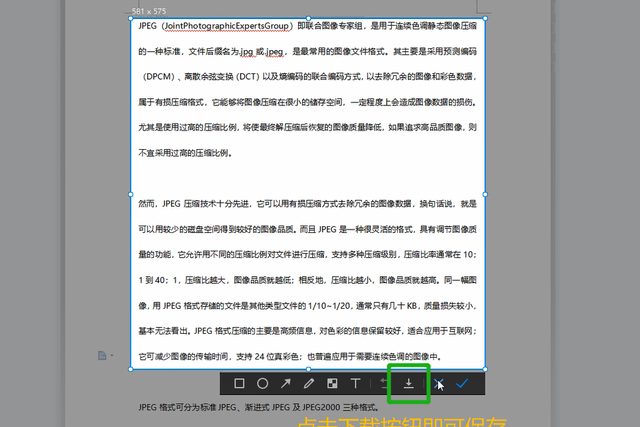
方法二:使用“迅捷PDF转换器”
①.先打开这款工具,在上方菜单栏中点击“PDF转换”,然后在左侧列表中点击“文件转图片”按钮,接着在右方点击“添加文件”或者“添加文件夹”把需要转换的文档添加进来。
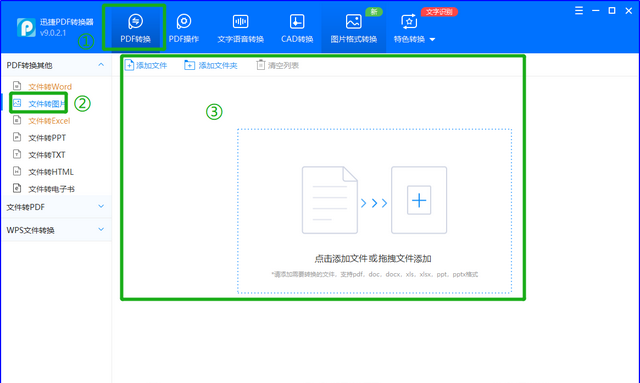
②.文档添加进来之后,可以在“页码选择”处点击勾选需要转换的页面,然后点击弹窗的“确定”按钮,接着在下方设置输出的图片格式类型,可以选择“JPG”“PNG”“BMP”“GIF”“TIF”这五种格式。然后根据需求选择是否把多页面合成到一张图片。
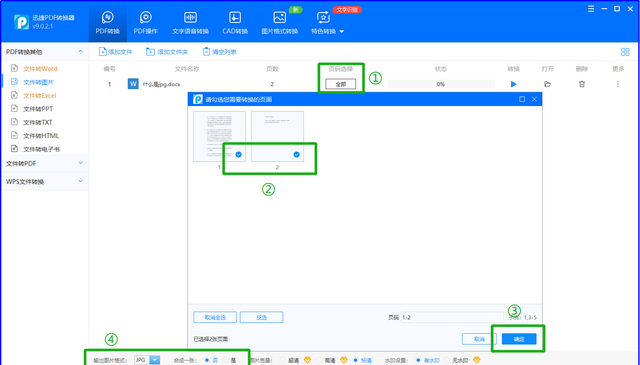
③.设置好转换需求后,在下方点击自定义处的“浏览”选择文件保存路径,最后点击右下角“开始转换”完成操作。
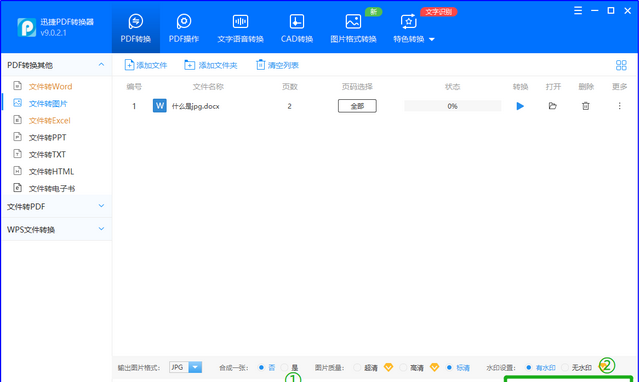
以上内容就是怎么把Word转换成图片的两种方法分享了,对于内容少的朋友可以直接进行截图选取也是非常方便的,内容多的话还是选择使用工具转换了,希望这篇分享能对你有帮助~